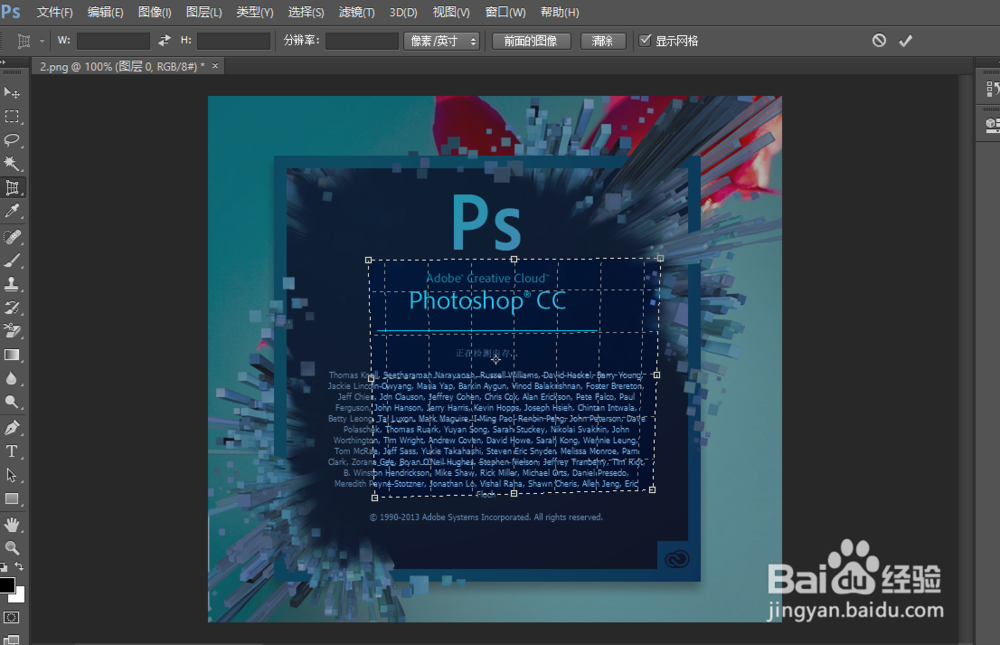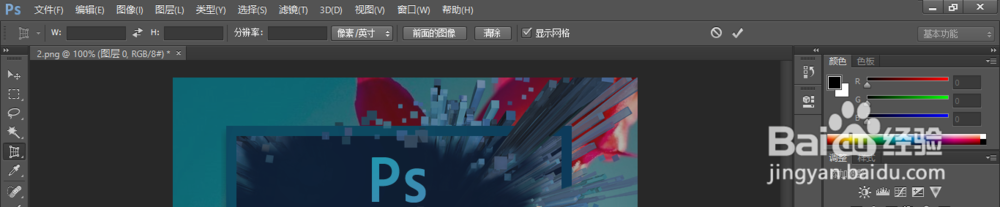1、我们先来打开自己所使用的Photoshop软件,我所使用的是2017版的如图
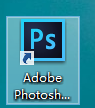
2、打开Photoshop以后的操作界面往往都会有所不同,但是不会影响我们的操作,这是因为我们使用的Photoshop版本不同,我的操作界面如图
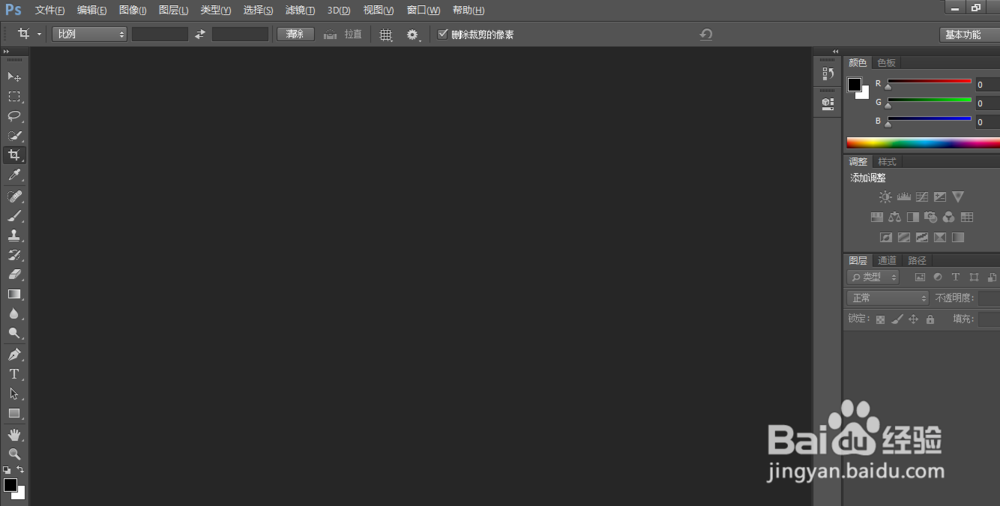
3、因为需要进行演示如何使用透视裁剪所以我们来添加一张图片,方法是点击上方的文件选项,再来选择打开选项,接着找到我们的图片所在进行添加即可

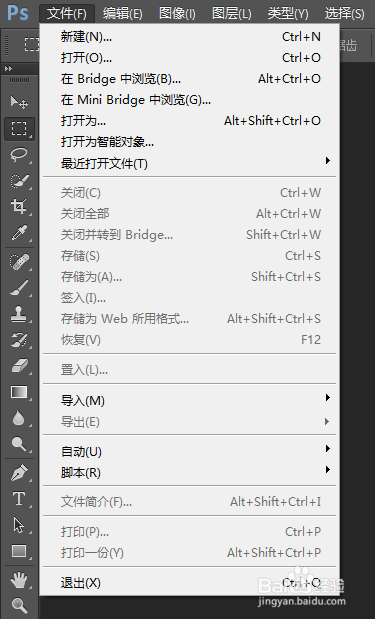
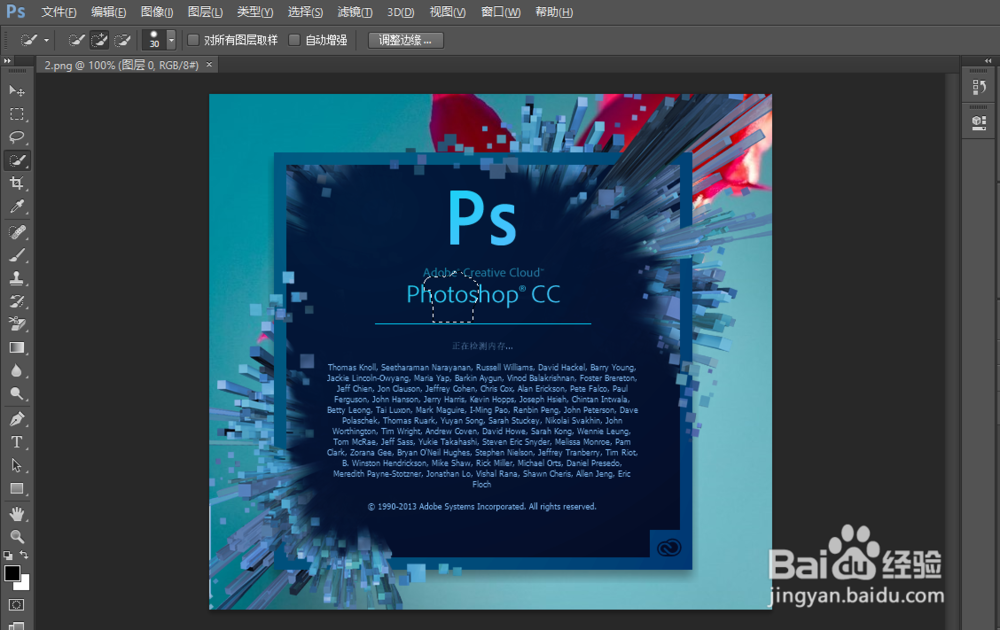
4、在左边的操作栏中来选择透视裁剪工具,如果找不到就在裁剪工具上点击鼠标右键选择透视裁剪工具就可以了,如图

5、选择好了透视裁剪,把鼠标直接移动到添加的图片上,这个工具需要我们点击4下鼠标左键进行选择,图中的网状图形就是透视裁剪工具,如图
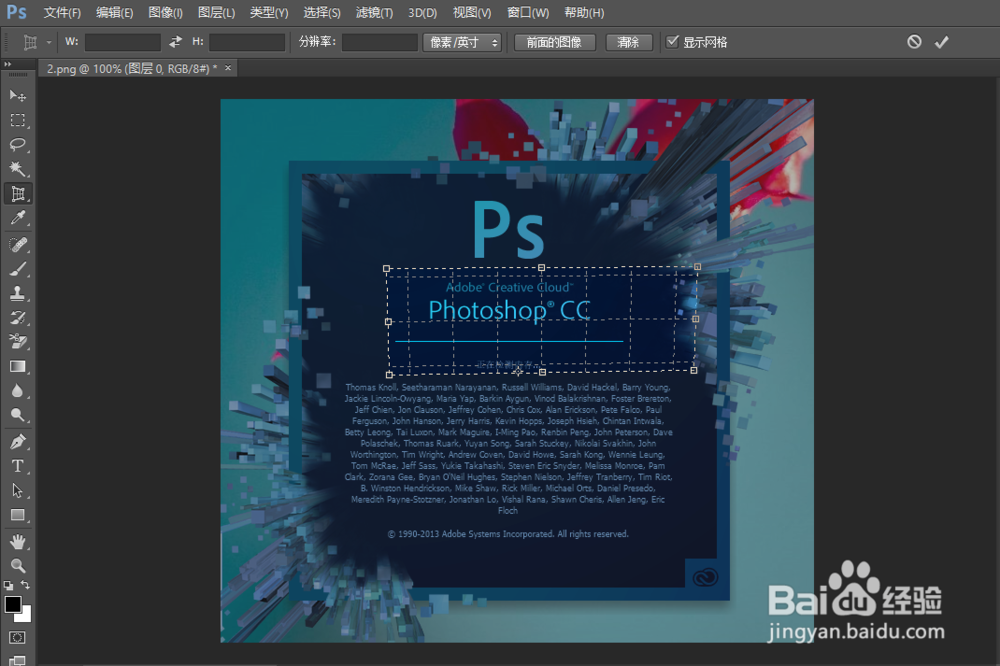
6、网状图形的大小也可以进行简单的调节,方法是在图形边界上的点上点击进行拉伸就可以修改其大小,合适以后再去点击右上角的对勾,这样就裁剪完成了